メールサーバー
メール機能(メール通知機能を含む)を利用するため設定を行います。
メールサーバー情報を登録する前に
- メールサーバー情報について
自社で契約しているメールサーバー情報をご用意ください。利用可能なプロトコルはSMTP、POP3/IMAPです。
メールサーバー情報が不明な場合は、メールを設定している担当者、契約プロバイダまたはホスティング業者などメールサーバー管理会社に相談してください。 - SMTP認証について
SMTP認証を設定する場合、自社のメールサーバーの認証方法を契約プロバイダ等でご確認ください。
SMTP認証方式は、AUTH-LOGIN、CRAM-MD5の2種類に対応しています。
OAuth2.0認証を利用する場合は、SMTP認証の設定は不要となります。 - NI Collabo 360ご利用の場合
本設定は、「社外メール」機能を利用する場合に設定が必要です。「社内メール」機能では必要ありません。 - Sales Force Assistantシリーズ・Sales Quote Assistant・見積共有管理をご利用の場合
メール通知機能をご利用の場合、本設定が必要です。 - SSL通信について
WEBサーバーから他サーバーへSSL通信する場合、証明書の検証を実施します。接続先が信頼できない証明書を利用している場合、SSL通信ができなくなります。
注意
IMAPの特徴である複数の端末でメールを参照する等の機能は提供しておりません。
POP3同様に弊社製品内に保存する形となります。
弊社製品以外のメールクライアントでもメールを参照したい場合、弊社製品のシステム設定もしくはオプション設定にて、「受信メッセージのコピーをメールサーバーに残す」設定を行ってください。
メールサーバー情報を登録する
メールサーバー情報を登録します。
基本認証(メールアドレスまたはログインIDと、ログインパスワード)を利用する場合
- システム設定の「基本設定」より「メール」の「メールサーバー」を選択します。
⇒「メール/メールサーバー」画面が表示されます。 - 「新規登録」ボタンをクリックします。
⇒新規登録画面が表示されます。 - 下記の表を参考に必要事項を設定し、最後に「保存」ボタンをクリックします。
| 項目名称 | 説明 |
|---|---|
| メールサーバー名 | 分かりやすいメールサーバー名を入力します。(任意) |
| OAuth2.0認証方式利用設定 | |
| OAuth2.0 | 「利用しない」を選択してください。 |
| 送信メールサーバー(SMTP) | |
| アドレス | 利用する暗号化接続の種類を選択し、IPアドレス/サーバー名を入力します。 |
| ポート番号 | ポート番号を入力します。 |
| POP/IMAP before SMTP | POP/IMAP Before SMTP対応している場合チェックします。 受信ログインID・パスワードは、「システム設定」-「基本設定」-「社員」-「社員情報」より設定してください。 |
| 受信後待機時間(秒) | 受信後待機秒数を選択します。 |
| SMTP認証 | SMTP認証に対応している場合チェックして、その他の項目を入力します。 詳細については次項の補足を参照してください。 |
| 受信メールサーバー(POP3/IMAP) | |
| アドレス | 利用する暗号化接続の種類を選択し、IPアドレス/サーバー名を入力します。 |
| プロトコル | プロトコルを選択します。 |
| ポート番号 | ポート番号を入力します。 |
| サーバータイムアウト(秒) | タイムアウトするまでの秒数を入力します。 |
| セキュリティ | |
| 接続の保護 | ※PHP7の場合、表示されます。オンプレミスでご契約・運用いただいているお客様のPHPバージョンは、「運用管理>サーバー環境」の「PHPのバージョン」にて確認可能です。 接続先のホスト名を検証する場合、チェックを入れてください。 共有SSLなどでサーバー証明書とドメインが異なる場合、接続不可となるためチェックを外してください。 |
| SSL/TLSバージョン | 使用するSSL/TLSバージョンを選択します。 Approach DAMのメールDMサーバーで、配信用アドレスのメールサーバーとして利用する場合は、TLS1.2、または、指定しない、を選択して下さい。 |
補足
- SMTP認証の種類と設定箇所
- メールサーバーについて共通のSMTP認証ID・パスワードが有効の場合
[設定箇所]- システム設定>基本設定>メール>メールサーバーのSMTP認証項目に入力します。
- SMTP認証が個人アカウントの受信ID・パスワードと共通の場合
[設定箇所](個人アカウントの場合)- システム設定>基本設定>メール>メールサーバーの「認証を行う」にチェックを入れ、ログインID・パスワードを未入力にします。
- システム設定>基本設定>社員一覧>社員のE-Mailアカウント項目を入力します。
(受信ID・受信パスワードがSMTP認証のログインID・パスワードとなります。)
- SMTP認証が個人アカウントの受信ID・パスワードと異なる場合
[設定箇所](個人アカウントの場合)- システム設定>基本設定>メール>メールサーバーの「認証を行う」にチェックを入れ、ログインID・パスワードを未入力にします。
- オプション設定>(製品名)>メール>メールアカウントよりE-Mailのアカウント設定のSTMP認証項目は「個別にSMTP認証を設定する」にチェックを入れ、認証方式・ログインID・パスワードを設定します。
- メールサーバーについて共通のSMTP認証ID・パスワードが有効の場合
- 接続テストについて
メールサーバーに接続できない場合、メールの送受信ができません。
接続テストでは、メールサーバーに接続できるか確認します。- 「接続に失敗しました」などのエラーメッセージが表示された場合
⇒メールサーバーに接続できていない状態です。
設定内容が正しいか、サーバーが動作しているかご確認ください。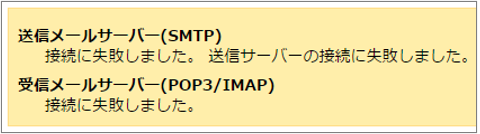
- 「接続に成功しました」のメッセージが表示された場合
メールサーバーに接続できている状態です。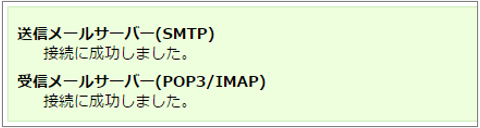
※IDやパスワードに誤りがある場合、接続に成功している場合でもメールの送受信ができません。メールの送受信時に表示されるエラーメッセージをご確認のうえ、設定内容をご確認ください。
- 「接続に失敗しました」などのエラーメッセージが表示された場合
OAuth2.0を利用したGmail(Google)のメールサーバー情報を設定する場合
以下の2点を実施する必要があります。
- Google APIsまたはGoogle Cloud Platformでプロジェクトの作成
- メールサーバー設定画面で認証パラメータ情報に①の情報を設定
① Google APIsまたはGoogle Cloud Platformでの操作
- Googleにログインし、Google APIsまたはGoogle Cloud Platformを開いてプロジェクトを作成します。
| 項目名 | 説明 |
|---|---|
| プロジェクト名 | 任意の名前を入力します。 |
| 組織 | 任意の組織を選択してください。 |
| 場所 | 任意の場所を指定してください。 |
- 作成したプロジェクトの「OAuth同意画面」を開いてください。各項目は以下を参考に入力してください。
| 項目名 | 説明 |
|---|---|
| User Type | 内部を選択してください。 |
- 作成したプロジェクトのOAuth同意画面を設定します。各項目は以下を参考に入力してください。
| 項目名 | 説明 |
|---|---|
| アプリ名 | 任意の名前を入力します。 |
| ユーザーサポートメール | 任意のメールアドレスを選択します。 |
| 承認済みドメイン | ドメインを追加します。ご利用に応じて以下の内容を入力します。 ・NI製品を利用する際、社外からアクセス可能なドメインを利用している場合(弊社クラウドおよびonAWS含む) 「ドメイン名」 ・NI製品を利用する際、サーバー名やIPアドレスなどドメインを利用していない場合 「nisfa.jp」 |
| デベロッパーの連絡先情報 | 任意のメールアドレスを選択します。 |
補足
承認済みドメインに入力する情報は以下を参考に設定してください。
- onAWSをご利用のお客様:nivms.com
- クラウドサービスをご利用のお客様:
ご利用URLがhttps://niconsul.com/から始まる場合:niconsul.com
ご利用URLがhttps://ni-vms.com/から始まる場合:ni-vms.com - オンプレミスでご利用のお客様:
ドメイン名でのご利用の場合はご利用中のドメイン名(最上位のプライベートドメイン)
IPアドレス又はサーバー名でご利用の場合:nisfa.jp
※クラウドサービスやonAWS等でご利用URLが変更になる場合は設定変更が必要になります。
- スコープは未設定のまま保存します。
- 「認証情報」を開いてください。
- 「認証情報を作成」より「OAuthクライアントID」を選択してください。
- 「OAuthクライアントID」の作成にあたっては、以下の項目を設定してください。
| 項目名 | 説明 |
|---|---|
| アプリケーションの種類 | ウェブアプリケーションを選択します。 |
| 名前 | 任意の名前を入力します。 |
| 承認済みのリダイレクトURI | ご利用に応じて以下の内容を入力します。 ・NI製品を利用する際、社外からアクセス可能なドメインを利用している場合(弊社クラウドおよびonAWS含む) オンプレミスユーザー 「https://ドメイン名/ni/zcom/module/oauth_endpoint.php」 クラウドサービスユーザー 「https://ドメイン名/ユーザーID/ni/zcom/module/oauth_endpoint.php」 ・NI製品を利用する際、サーバー名やIPアドレスなどドメインを利用していない場合 「https://www.nisfa.jp/download/oauth/oauth_endpoint.php」 ※認証パラメータ情報の(その他のパラメータ)のredirect_uriと一致する必要があります。 とくに変更の必要がない場合、redirect_uri項目からコピーして入力することをおすすめします。 ※弊社クラウド及びonAWSをご利用の場合は、redirect_uriを変更する必要はありません。 |
- 作成した認証情報の以下の情報は、弊社製品のメールサーバーを設定するさいに必要となりますので手元にお控えください。
- クライアントID
- クライアントシークレット
② 弊社製品メールサーバー設定画面の操作
- システム設定の「基本設定」より「メール」の「メールサーバー」を選択します。
⇒「メール/メールサーバー」画面が表示されます。 - 「新規登録」ボタンをクリックします。
⇒ 新規登録画面が表示されます。 - OAuth2.0を「利用する」を選択し、メールサーバー「Gmail(Google)」を選択します。
- プロジェクトの認証情報を認証パラメータ情報に入力します。各項目は以下を参考に入力してください。
| パラメータ名 | パラメータ値 |
|---|---|
| client_id | クライアントIDを入力します。 |
| client_secret | クライアントシークレットを入力します。 |
- 必要事項を入力し、最後に「保存」ボタンをクリックして内容を保存します。
OAuth2.0を利用したExchange(Microsoft)のメールサーバー情報を設定する場合
以下の2点を実施する必要があります。
- Microsoft 365のMicrosoft Entra管理センターでアプリの登録、クライアントシークレットの作成
- メールサーバー設定画面で認証パラメータ情報に①の情報を設定
① Microsoft 365のMicrosoft Entra管理センターでの操作
- Microsoft 365に管理者としてログインし、Microsoft Entra管理センターを開いてアプリを登録します。以下を参考に入力してください。
| 項目名 | 説明 |
|---|---|
| 名前 | 任意の名前を入力します。 |
| サポートされているアカウントの種類 | シングルテナントまたはマルチテナントを選択してください。 シングルテナントを選択された場合、補足の作業も必要となります。 |
| リダイレクトURI | ご利用に応じて以下の内容を入力します。 ・NI製品を利用する際、社外からアクセス可能なドメインを利用している場合(弊社クラウドおよびonAWS含む) オンプレミスユーザー 「https://ドメイン名/ni/zcom/module/oauth_endpoint.php」 クラウドサービスユーザー 「https://ドメイン名/ユーザーID/ni/zcom/module/oauth_endpoint.php」 ・NI製品を利用する際、サーバー名やIPアドレスなどドメインを利用していない場合 「https://www.nisfa.jp/download/oauth/oauth_endpoint.php」 ※認証パラメータ情報の(その他のパラメータ)のredirect_uriと一致する必要があります。 とくに変更の必要がない場合、redirect_uri項目からコピーして入力することをおすすめします。 ※弊社クラウド及びonAWSをご利用の場合は、redirect_uriを変更する必要はありません。 ※プラットフォームの選択でWebを選択してください。 |
- 登録したアプリにクライアントシークレットを作成します。各項目は以下を参考に入力してください。
| 項目名 | 説明 |
|---|---|
| 説明 | 任意の名前を入力します。 |
| 有効期限 | 最長期間を選択してください。 ※有効期限が切れるとクライアントシークレットは利用できなくなるため、メール送受信ができなくなります。そのさいは、クライアントシークレットを作成し直し、メールサーバー設定にて保存し、メールアカウント毎に再度認証をやり直す必要があります。 |
- 登録したアプリの以下の情報は、弊社製品のメールサーバーを設定するさいに必要となりますので手元にお控えください。
- アプリケーション (クライアント) ID
- クライアントシークレットの「値」
② 弊社製品メールサーバー設定画面の操作
- システム設定の「基本設定」より「メール」の「メールサーバー」を選択します。
⇒「メール/メールサーバー」画面が表示されます。 - 「新規登録」ボタンをクリックします。
⇒ 新規登録画面が表示されます。 - OAuth2.0を「利用する」を選択し、メールサーバー「Exchange(Microsoft)」を選択します。
- アプリの情報を認証パラメータ情報に入力します。各項目は以下を参考に入力してください。
| パラメータ名 | パラメータ値 |
|---|---|
| client_id | アプリケーション (クライアント) ID を入力します。 |
| client_secret | クライアントシークレットの「値」 を入力します。 |
- 必要事項を入力し、最後に「保存」ボタンをクリックして内容を保存します。
補足
- シングルテナントを選択された場合
認証パラメータ情報の(その他のパラメータ)を展開して、以下のパラメータを変更してください。
api:https://login.microsoftonline.com/common/oauth2/v2.0/authorize
上記commonの部分を、ディレクトリ(テナント)ID に置き換えます。
apiurl:https://login.microsoftonline.com/common/oauth2/v2.0/token
上記commonの部分を、ディレクトリ(テナント)ID に置き換えます。
※アプリケーションの登録でマルチテナントを選択した場合、上記の作業は不要となります。
外部送信メール
メールアカウントを利用した機能を利用するための設定です。
外部送信メールとは
以下の操作を行うためには、社員のメールアカウントの登録が必要です。
- NI Collabo 360の伝言メモ機能を利用して社員の携帯電話へメール通知
- Sales Force Assistantを利用の場合、入力した情報を社外のインターネットメールに送信する
E-mailアカウントを持たないユーザーが機能をするために共有して利用するアカウントのことを外部送信メールといいます。
【外部送信メール設定により有効となる機能一覧】
| 導入製品 | 有効となる機能 |
|---|---|
| NI Collabo 360 | ・【行先伝言共有】伝言メモの送信 ・【オプション設定】携帯URL送信 |
| Sales Force Assistantシリーズ | ・【オプション設定】携帯URL送信 ・メール通知機能 |
| Sales Quote Assistant | ・メール通知機能 |
| 見積共有管理 | ・メール通知機能 |
注意
- 外部送信用のメールアカウントは製品には含まれておりません。自社でご用意ください。
- 外部送信メールは送信専用アカウントです。メール受信機能はありません。
外部送信メールを設定する
外部送信メールを設定します。
注意
- この設定を行うためには事前に、システム設定>基本設定>メール>メールサーバーの設定を行ってください。
- ご契約先から送付されたアカウント情報をご用意ください。
- システム設定の「基本設定」より「メール」の「外部送信メール」を選択します。
⇒「メール/外部送信メール」画面が表示されます。 - 必要事項を設定し、最後に「保存」ボタンをクリックします。
| 項目名称 | ||
|---|---|---|
| メールサーバー | 登録済のメールサーバーをプルダウンメニューから選択します。 | |
| 基本認証を利用するメールアカウントを登録する場合 | ||
| 受信ログインID | 受信ログインID(アカウント名)を入力します。 | |
| 受信パスワード | 受信パスワードを入力します。 | |
| 受信パスワード(確認) | 確認のため、再度パスワードをコピーせず入力してください。 | |
| POP/IMAP before SMTP | 「メールサーバーの設定情報に準拠する」が標準で選択されています。 「POP/IMAP before SMTP」を使用しない場合には、「POP/IMAP before SMTP」は使用しないを選択してください。 | |
| SMTP認証 | 「メールサーバーの設定情報に準拠する」が標準で選択されています。 個別に「SMTP認証」を設定する場合には、認証方式、ログインID、及びパスワードを入力してください。また、SMTP認証しない場合には、「SMTP認証」は利用しないを選択してください。 | |
| OAuth2.0を利用するメールアカウントを登録する場合 | ||
| OAuth2.0認証 | 認証コードおよび必要に応じてログインIDを入力します。 【手順】 ① 設定するメールアカウントのメールアドレスを入力後、「認証情報取得」ボタンをクリックします。 ※設定するメールアカウントと異なるメールアカウントでメールサービスにログインしている場合は、サインアウトしてから設定してください。 ※メールサービスのログイン画面が表示された場合は、設定するアカウントでログインします。アクセス許可を要求する画面が表示された場合は、承諾してください。 ②OAuth認証後画面の「転記」ボタンをクリックし、認証コードをメールアカウント設定画面へコピーします。 ※OAuth認証後画面のURLとNI製品のURLのドメイン名が異なる場合は、転記ボタンでの転記はできません。 ※「転記」ボタンで認証コードを転記できない場合は、認証コードをコピーしてメールアカウント設定画面へ貼り付けてください。 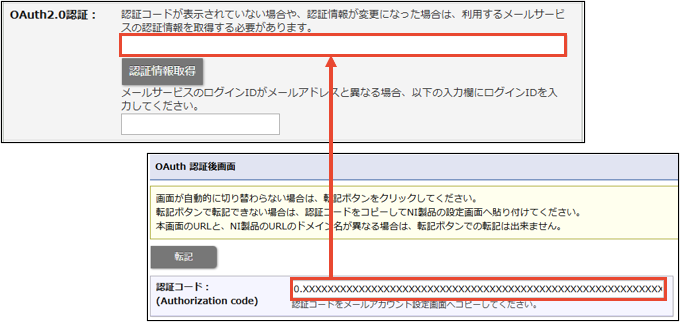 ③メールサービスのログインIDがメールアドレスと異なる場合は、下段にログインIDを入力してください。 (メールサービスのログインIDとメールアドレスが同じ場合は、空欄のまま保存してください) 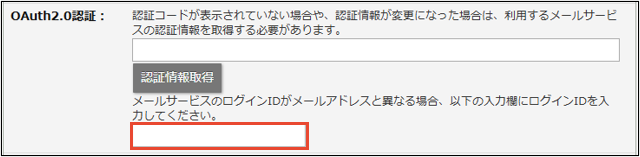 ※認証コードの有効期限が短いため、取得およびメールアカウント設定後は速やかにメールの送信または受信を行なってください。 | |
| アカウント設定名 | 設定するアカウント名を入力します。 | |
| E-Mail アドレス | 設定するE-mailアドレスを入力します。 | |
補足
- 登録した内容をクリアする場合は、「クリア」ボタンをクリックします。
通知
クライアントメーラーを使用するときの文字コードなど、メール通知に関する設定をします。
- システム設定の「基本設定」より「メール」の「通知」を選択します。
⇒「メール/通知」画面が表示されます。 - 必要事項を設定し、最後に「保存」ボタンをクリックします。
| 設定 | 説明 |
|---|---|
| クライアントメーラーの文字コード | クライアントメーラーを使用する場合の文字コードを設定します。 |
| よく使うメーラー | メール通知ボタンを押した場合に起動するメーラーを設定します。 |
| 通知用URL | 通知に使うURLの設定をします。 「指定の画面を直接開くURL」を指定した場合、通知した画面だけが開きます。 余計な画面を開かせたくない場合に指定してください。 「トップページを経由するURL」を指定した場合、トップページと通知した画面が開きます。 指定の画面を閉じた後も製品を使用することが多い場合に指定してください。 |
